トップページに設定するには
アップロードしたカスタムページをトップページとして設定する方法です。
アップロードしたページのアドレスが分からない場合は、まず「出力」を行ってください。
楽天の場合
楽天RMSの機能で設定できるようになりました(2018/8)
詳しくは楽天スマホリダイレクト設定(新トップページに設定する)をご確認ください。
2018/8以前は裏技にてトップページへのリダイレクト設定でしかトップページに設定できませんでしたが、2018/8からはRMSの機能でできるようになりました。
なお、RMSの機能でのリダイレクト設定は行っていただいた上で更に導線を確保するためにこちらのページでご案内しているトップページへの誘導バナーの設置も合わせて行っていただくことは有用でありますので合わせてご対応をご検討ください。
楽天RMSの既存のスマートフォントップページから、まるごとスマホで作成したGOLDのスマートフォントップページに飛ばすバナーを設置します。
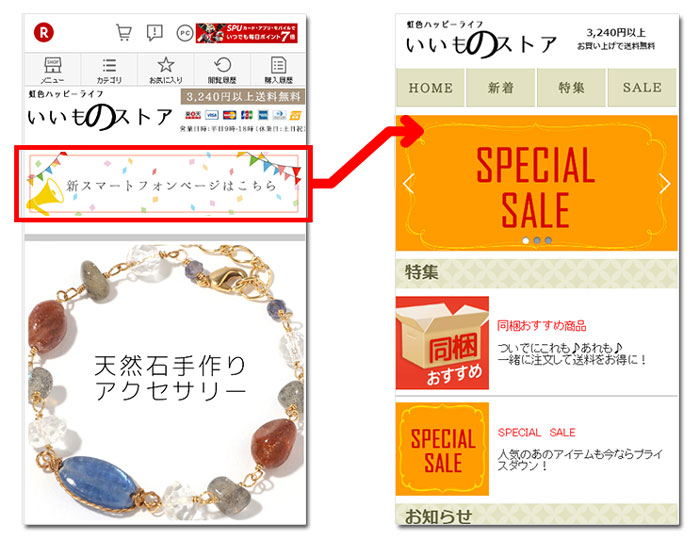
1) 共通バナー画像(1)に設定します
新スマートフォントップへ誘導する画像をR-Cabinetに登録します。画像がない場合は、こちらのページから好きな画像をパソコンに保存してご利用ください。
RMSトップ > デザイン設定 > スマートフォンデザイン設定 > 共通バナー設定 > 大バナー画像(1) の各欄に下記を登録してください。
| 画像 | R-Cabinetで登録した画像を選択してください。 |
| 名称(ALT) | 新スマートフォントップページはこちら |
| リンク先URL | アップロードページのURL ※出力方法はこちら |
⇒すべての商品ページに表示されます。また、アプリの「ショップ」にも表示されるためアプリでの導線対策にもなりますのでこちらの設定はお勧め致します。
2) トップページの大バナー表示を設定します
RMSトップ > デザイン設定 > スマートフォンデザイン設定 > トップページ編集画面にて、以下のように設定してください。
| 大バナーエリア表示 | 表示する |
| 大バナーエリアのデザイン | 一覧型 |
⇒こちらは上記にご案内の「RMSでのトップページ設定」をしている場合は不要です。
ヒント
楽天トップページを編集する方法(ログインが必要です):
RMS店舗運営マニュアル スマートフォン用トップページを編集する
Yahoo!ショッピングの場合
1) 素材アルバムに画像を取り込みます
新スマートフォントップへ誘導する画像を素材アルバムに取り込みます。
取り込み方法はこちら
画像がない場合は、こちらのページから好きな画像をパソコンに保存してご利用ください。
2) リンクバナーを登録します
まるごとスマホ作成画面上部の「登録」ボタンをクリックします。
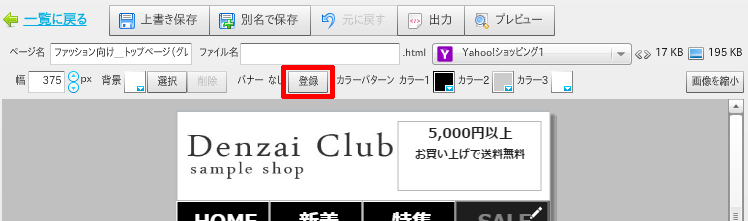
素材アルバム > 検索 > 取り込んだ画像をクリックで選択 > OKボタン の順にクリックします。
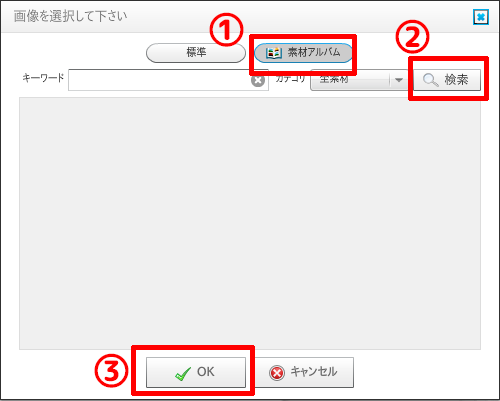
[出力]ボタンをクリックし、出力画面で「画像をアップロード」「ページをアップロード」「バナー画像をアップロード」を順番にクリックしてリンクバナーソースをコピーします。
3) ストアクリエイターProにリンクバナーを登録します
ストアクリエイターProトップ > ページ編集(編集するボタンをクリック) > スマートフォン用情報画面のフリースペース(HTML可)にコピーしたリンクバナーソース貼り付けます。
ヒント
Yahoo!ショッピング トップページを編集する方法(ログインが必要です):
ストアクリエイターProマニュアル トップページを編集する
リダイレクトの方法
リダイレクト(自動ジャンプ)は、トップページがGOLDもしくはトリプルで作成している場合のみ利用できます。
手順
「出力」画面の「リダイレクトソース」をコピーして、PC用トップページのHTMLファイル内</head>前に貼り付けます。

リダイレクトとは
リダイレクトとは、サイトにアクセスしようとしたユーザーを、最初にアクセスされたURL とは別の URL に移動させることです。
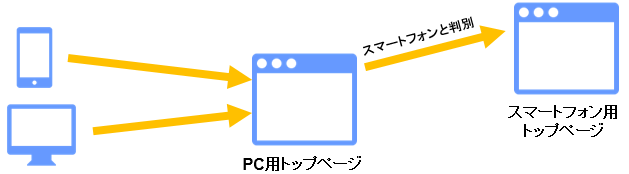
初期設定について
初期設定を確認したい場合は、以下のバナーをクリックして各ステップをご覧ください。
